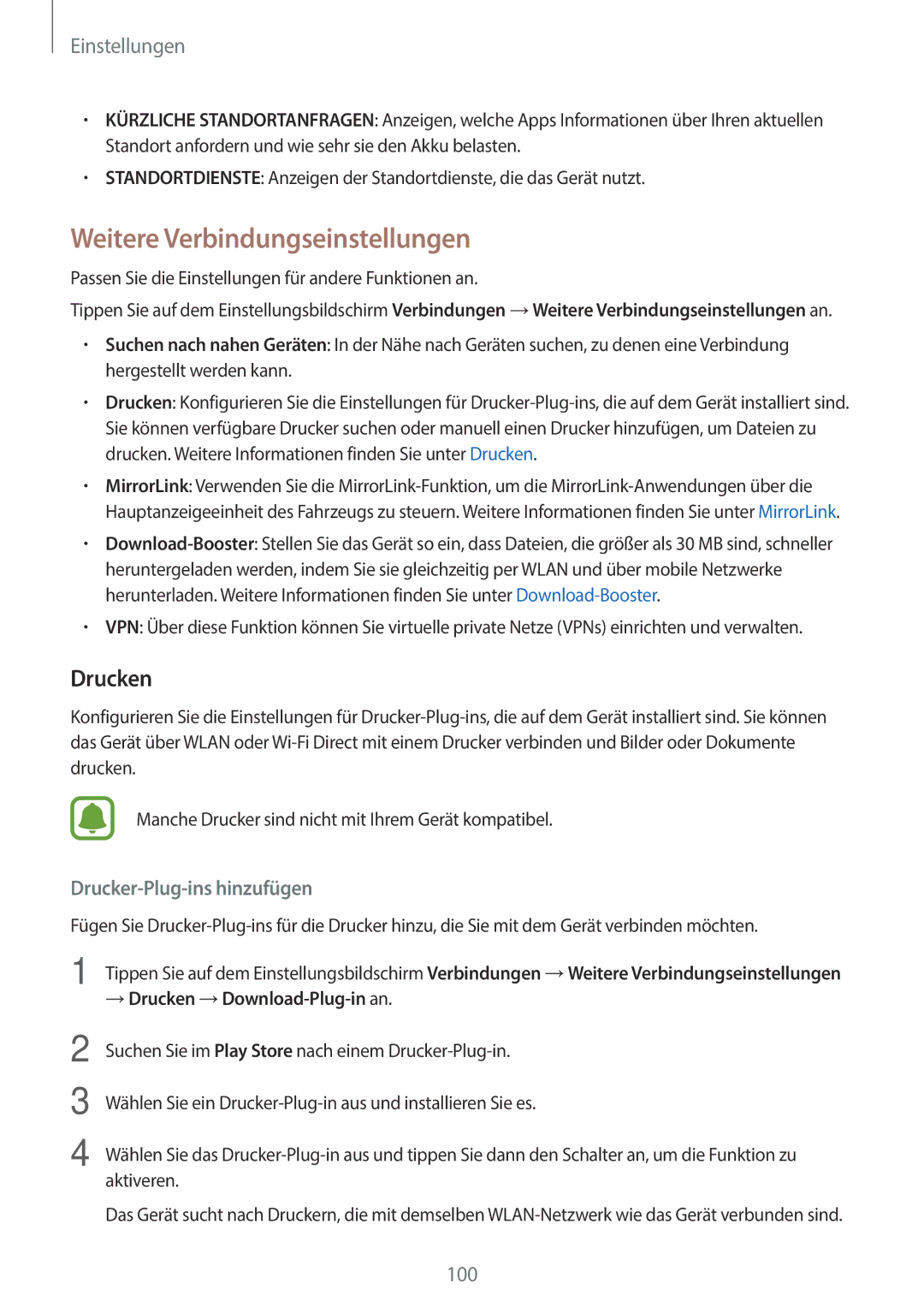Einstellungen
•KÜRZLICHE STANDORTANFRAGEN: Anzeigen, welche Apps Informationen über Ihren aktuellen Standort anfordern und wie sehr sie den Akku belasten.
•STANDORTDIENSTE: Anzeigen der Standortdienste, die das Gerät nutzt.
Weitere Verbindungseinstellungen
Passen Sie die Einstellungen für andere Funktionen an.
Tippen Sie auf dem Einstellungsbildschirm Verbindungen →Weitere Verbindungseinstellungen an.
•Suchen nach nahen Geräten: In der Nähe nach Geräten suchen, zu denen eine Verbindung hergestellt werden kann.
•Drucken: Konfigurieren Sie die Einstellungen für
•MirrorLink: Verwenden Sie die
•
•VPN: Über diese Funktion können Sie virtuelle private Netze (VPNs) einrichten und verwalten.
Konfigurieren Sie die Einstellungen für
Manche Drucker sind nicht mit Ihrem Gerät kompatibel.
Drucker-Plug-ins hinzufügen
Fügen Sie
1
2
3
4
Tippen Sie auf dem Einstellungsbildschirm Verbindungen →Weitere Verbindungseinstellungen
→Drucken →Download-Plug-in an.
Suchen Sie im Play Store nach einem
Wählen Sie ein
Wählen Sie das
Das Gerät sucht nach Druckern, die mit demselben
100